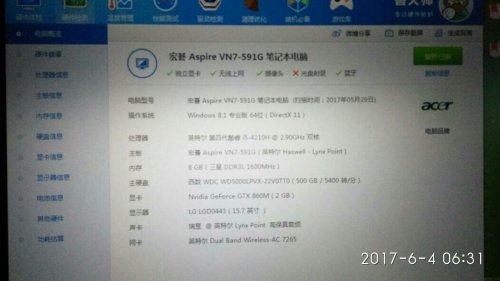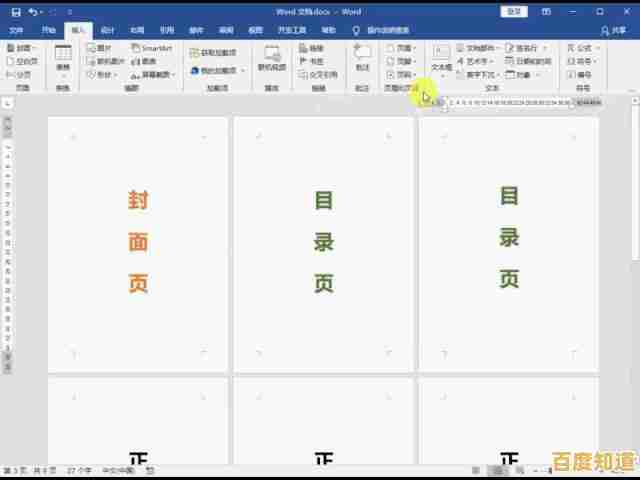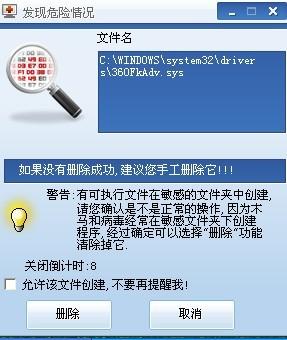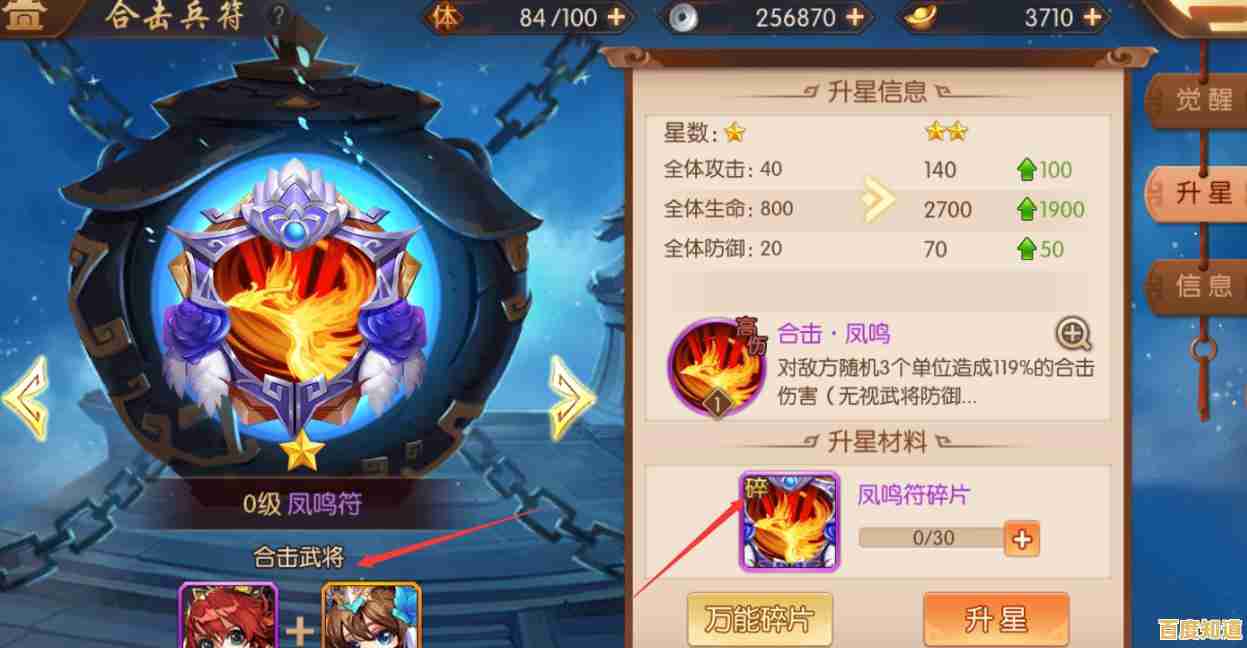2025年谷歌浏览器完整安装教程:一步步教你快速上手
- 问答
- 2025-11-08 03:13:04
- 17
需要说明的是,谷歌浏览器的安装过程多年来一直非常简洁,预计到2025年也不会有颠覆性的改变,本教程将基于当前最通用的方法,并参考谷歌官方支持页面(来源:Google Chrome 帮助中心)的指导精神,为您呈现一个清晰、直接的安装指南。
第一步:确定你的电脑系统并访问官网
安装任何软件的第一步,都是要找到正确的“源头”,对于谷歌浏览器来说,最安全、最可靠的地方就是它的官方网站,你完全不需要去其他软件下载站,那样可能会下载到过时的版本或者捆绑了不需要的软件。
- 打开你的电脑上现有的任何一个浏览器,比如微软的Edge、苹果的Safari,或者火狐Firefox等,在地址栏里输入谷歌浏览器的官方网址:
www.google.com/chrome/,直接输入这个地址可以确保你访问的是真正的官网,避免走弯路。 - 进入网站后,页面会自动识别你正在使用的操作系统,比如Windows、macOS等,你会看到一个非常显眼的“下载Chrome”按钮。
第二步:下载安装程序
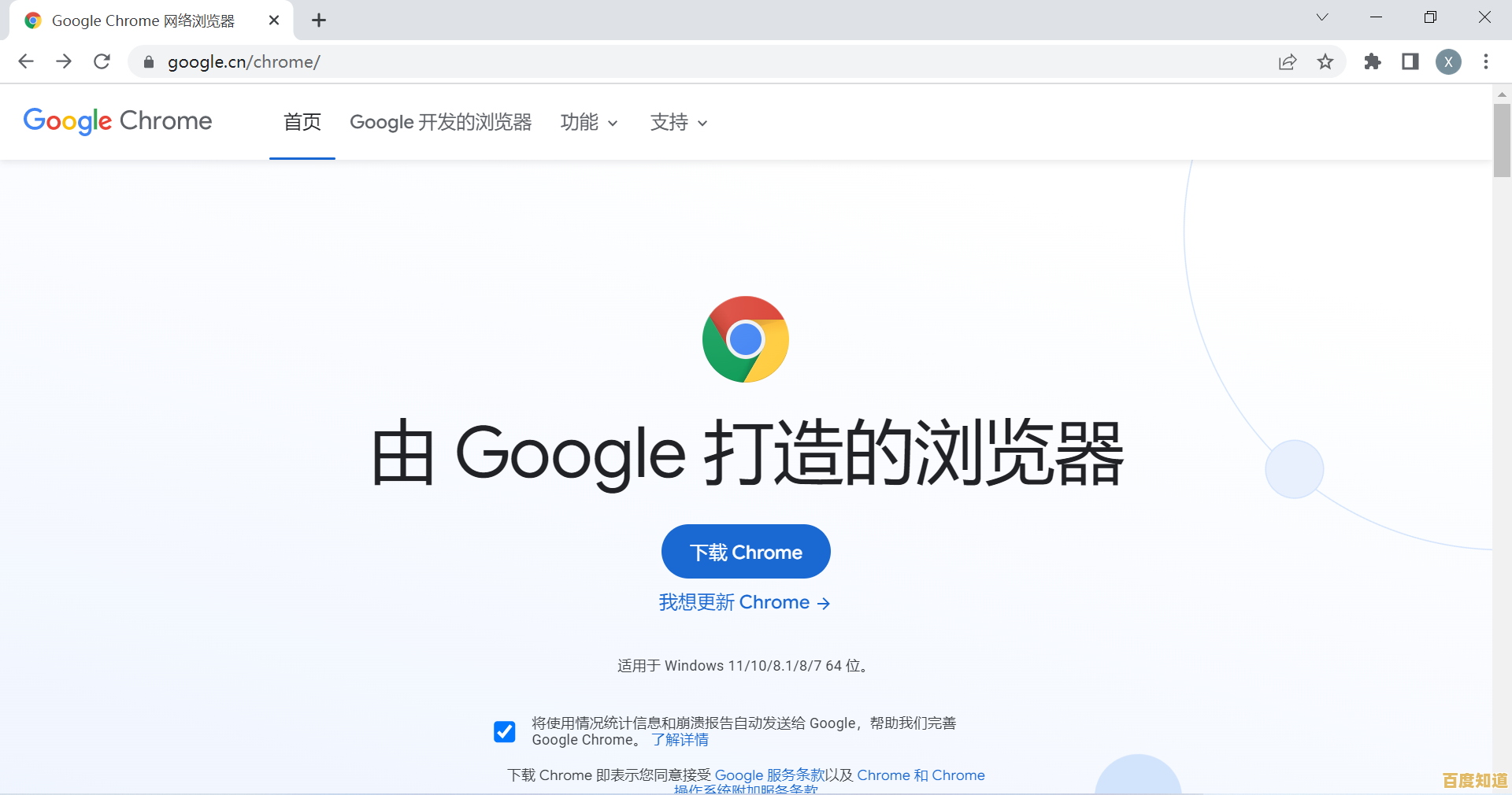
点击那个“下载Chrome”按钮后,会进入一个选择界面,这里通常会有两个选项:
- 推荐给您的Chrome:这个选项会下载与你的系统(如64位或32位的Windows)完全匹配的版本,对绝大多数人来说,直接选这个就好。
- 其他平台:如果你的电脑是比较旧的32位系统,或者你需要用于Linux等特殊系统,可以在这里选择。
直接点击“下载Chrome”即可,这时,一个小的安装文件(对于Windows系统是ChromeSetup.exe,对于Mac系统是googlechrome.dmg)就会开始下载,这个过程很快,因为文件本身不大。
重要提示:官网可能会同时询问你是否要将使用统计数据和崩溃报告自动发送给谷歌,以帮助他们改进浏览器,你可以根据自己的意愿选择同意或拒绝,这不会影响浏览器的核心功能安装。
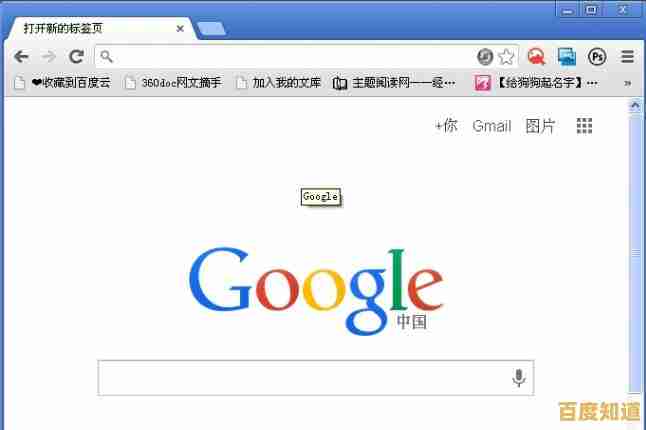
第三步:运行安装程序并完成安装
下载完成后,找到你下载的文件(通常在“下载”文件夹里)。
-
在Windows电脑上:
- 双击刚才下载的
ChromeSetup.exe文件。 - 你会看到用户账户控制窗口弹出,问你是否允许此应用对你的设备进行更改?点击“是”。
- 接下来是关键: 你会发现它并没有像安装其他软件那样出现“下一步”、“选择安装路径”的向导界面,这是因为谷歌浏览器的设计是后台静默安装,你只需要耐心等待几十秒,浏览器就会自动安装完成并立即启动,它默认会安装到你的系统盘(通常是C盘),这是官方为了确保稳定性和更新便利性设定的,普通用户不建议修改。
- 双击刚才下载的
-
在苹果Mac电脑上:
- 双击下载的
googlechrome.dmg磁盘映像文件。 - 会弹出一个窗口,里面有一个Chrome的图标和一个“应用程序”文件夹的快捷方式。
- 你只需要用鼠标把Chrome图标拖拽到旁边的“应用程序”文件夹快捷方式上就可以了,这就算完成了安装。
- 之后,你可以在“启动台”或“应用程序”文件夹里找到并打开Chrome。
- 双击下载的
第四步:初次设置,快速上手
浏览器第一次打开时,会有一个简单的设置向导,让你能立刻用好它。
- 设置为默认浏览器:它会问你是否要将Chrome设为默认浏览器,意思是,以后你点击电脑上任何地方的网页链接,都会自动用Chrome打开,如果你打算主要使用Chrome,建议选择“设为默认”。(来源:Windows 系统设置集成提示)
- 登录你的谷歌账号(强烈推荐):这是最关键的一步!点击浏览器右上角的人物轮廓图标,然后选择“登录”,用你的Gmail邮箱账号和密码登录,这样做的好处巨大:
- 同步一切:你的书签(收藏的网址)、历史记录、保存的密码、打开的标签页,都会在不同设备(比如你的手机、办公室电脑)上自动同步,在手机上也装上Chrome并登录同一个账号,你就能体会到这种无缝切换的便利。
- 个性化:你的主题、扩展程序等设置也会跟着账号走。
- 认识界面:Chrome的界面非常干净,最上面是标签页,可以打开多个网页,中间是地址栏(也叫多功能框),既可以输入网址,也可以直接当搜索框用,右上角有三个点,是菜单按钮,里面包含了所有的设置和功能。
- 安装几个扩展程序(可选但很有用):点击右上角三个点 > 更多工具 > 扩展程序 > 打开Chrome网上应用店,这里就像浏览器的“应用市场”,你可以安装一些小程序来增加功能,比如广告拦截器、翻译工具、笔记插件等,这是让Chrome变得更强大的秘诀。
第五步:保持更新
谷歌浏览器会自动在后台更新,你完全不需要手动操心,当有新版时,它会自动下载,通常在下次关闭并重新打开浏览器时完成更新,你只需要留意右上角三个点图标有时会出现不同颜色的提示(绿色、橙色或红色),颜色越深表示更新等待重启的时间越久,找个空闲时间重启一下浏览器即可,这能保证你一直用到最安全、功能最新的版本。
就是2025年谷歌浏览器的完整安装和快速上手教程,整个过程其实非常傻瓜化,核心就是去官网下载、运行安装程序、然后登录账号,希望这个一步步的指南能帮助你轻松开始使用Chrome。
本文由颜令暎于2025-11-08发表在笙亿网络策划,如有疑问,请联系我们。
本文链接:http://xian.xlisi.cn/wenda/74252.html